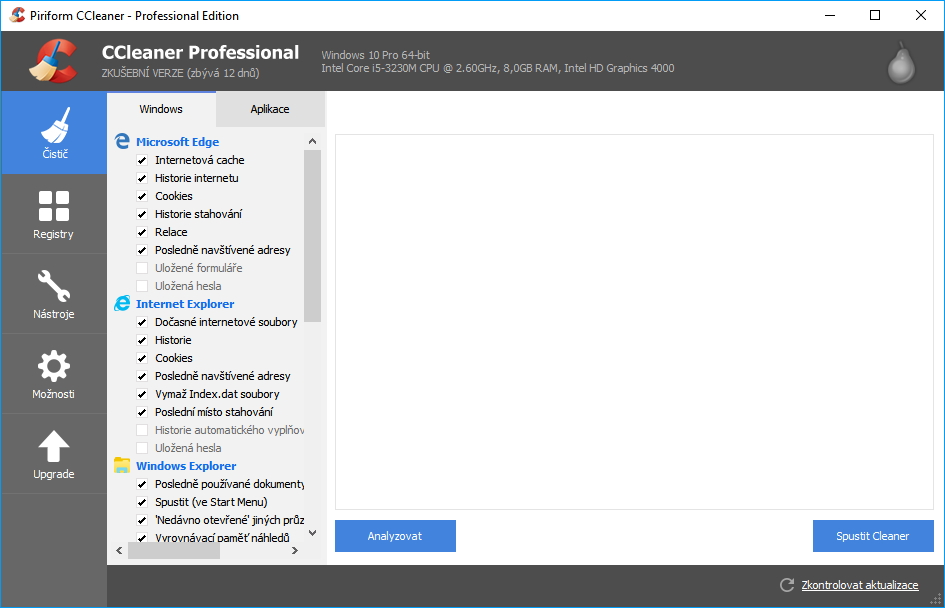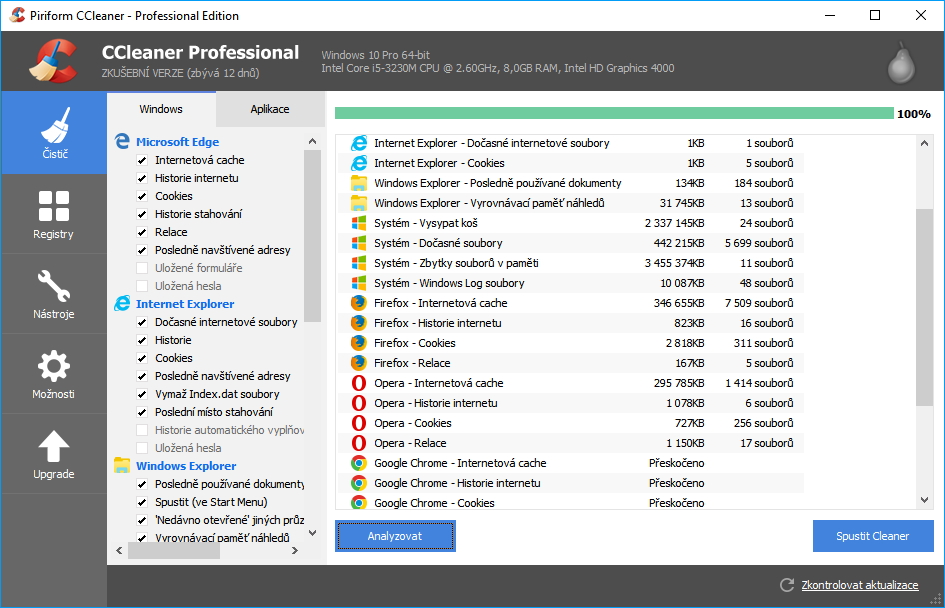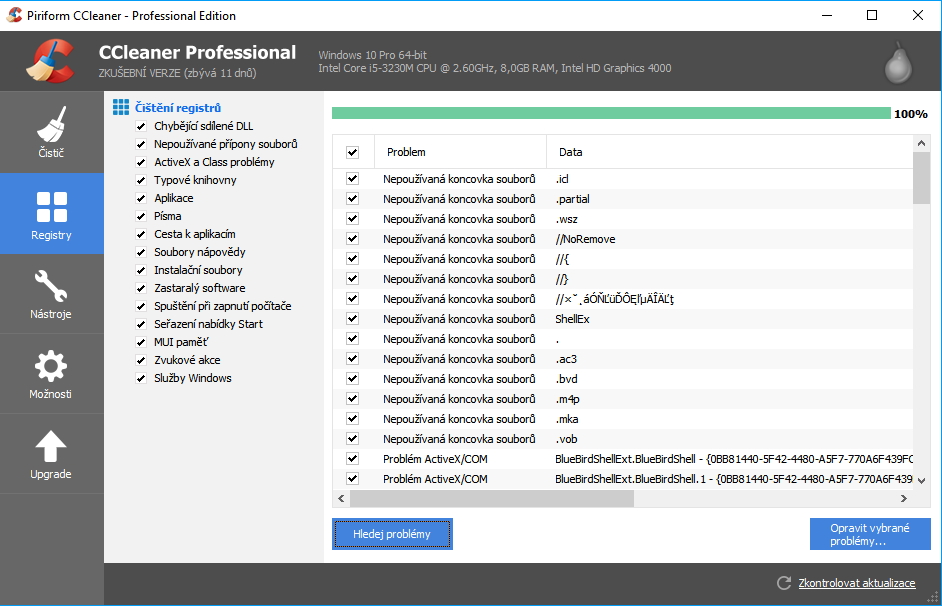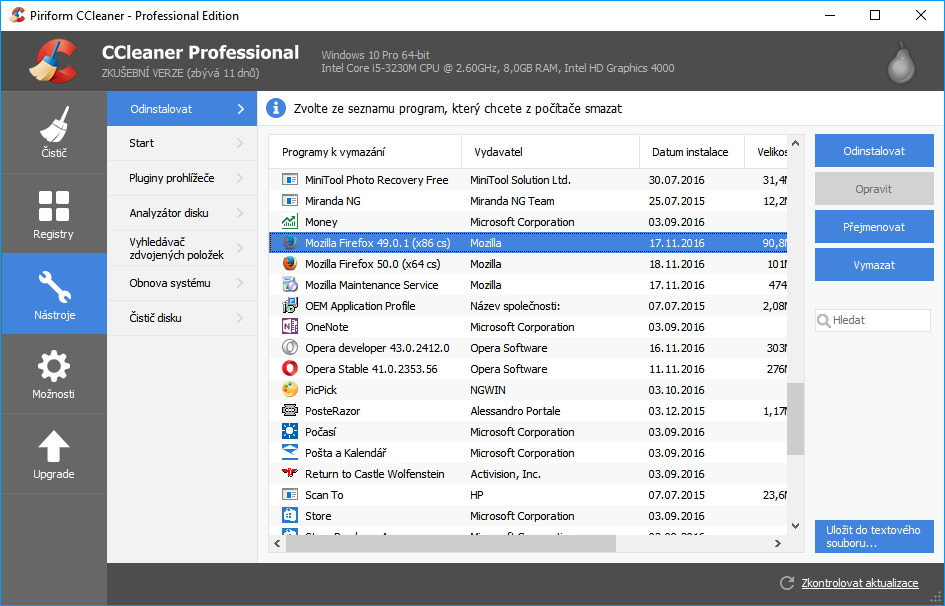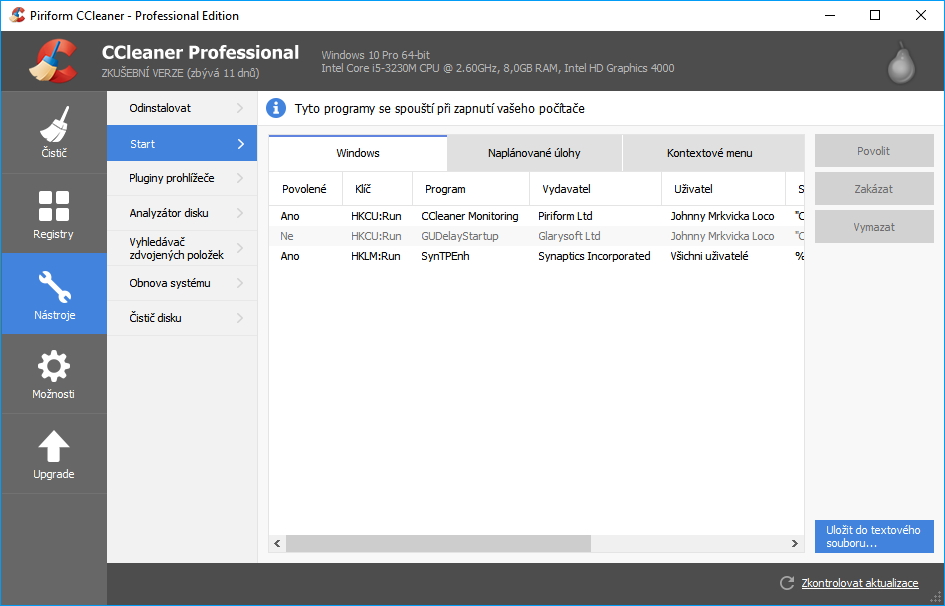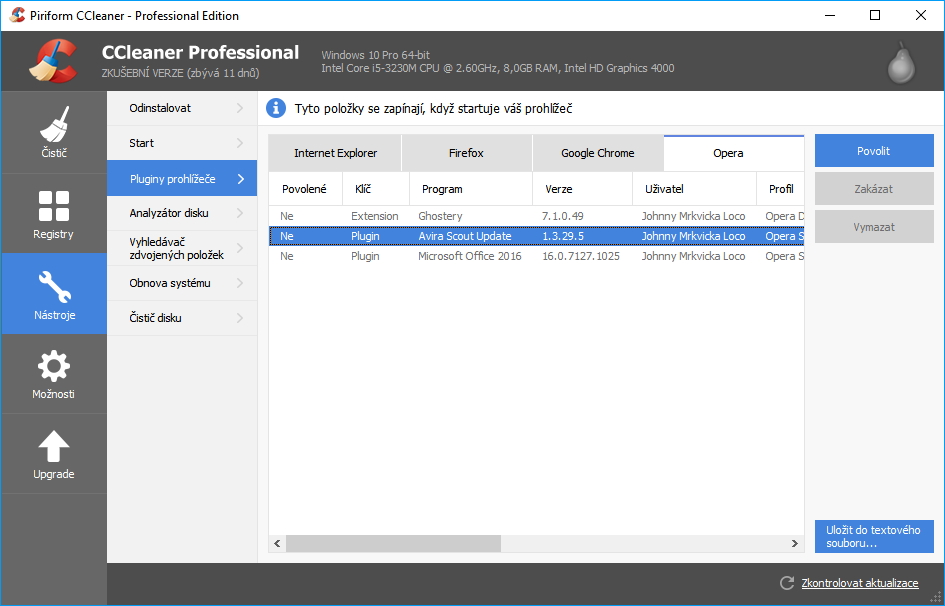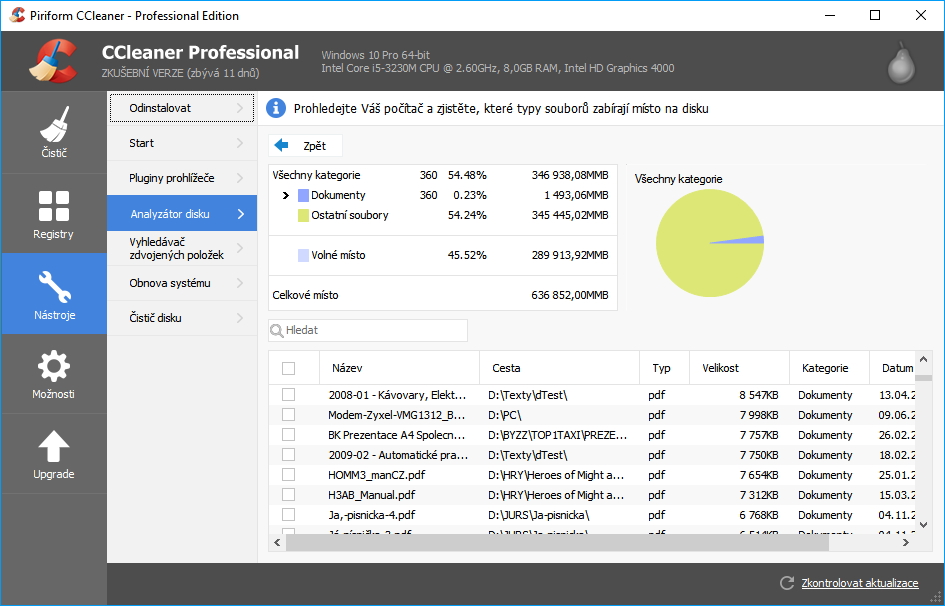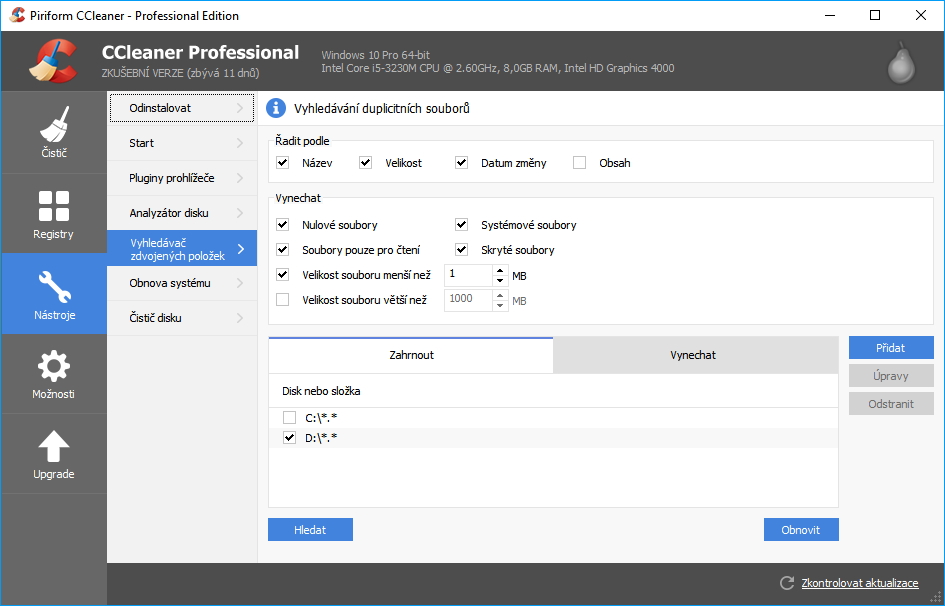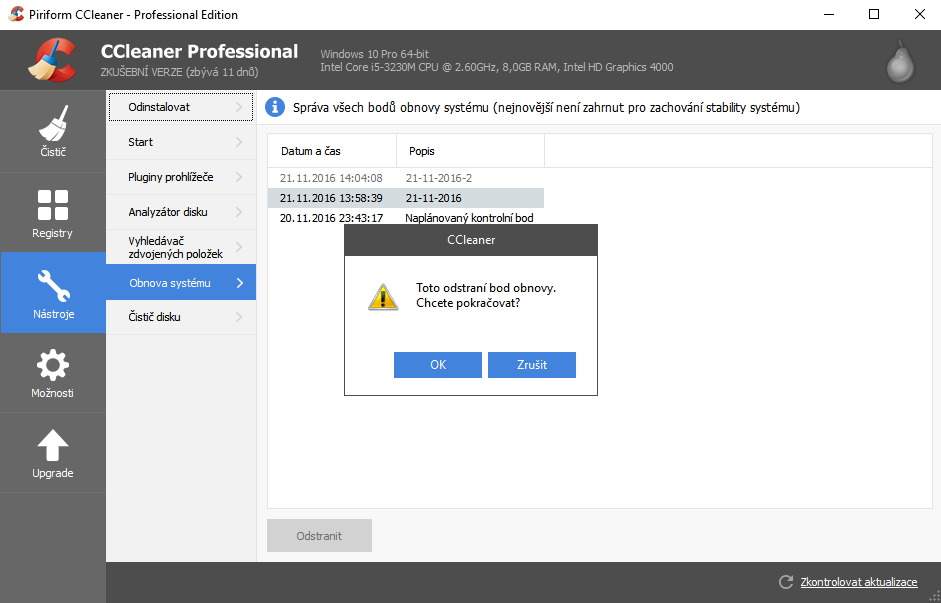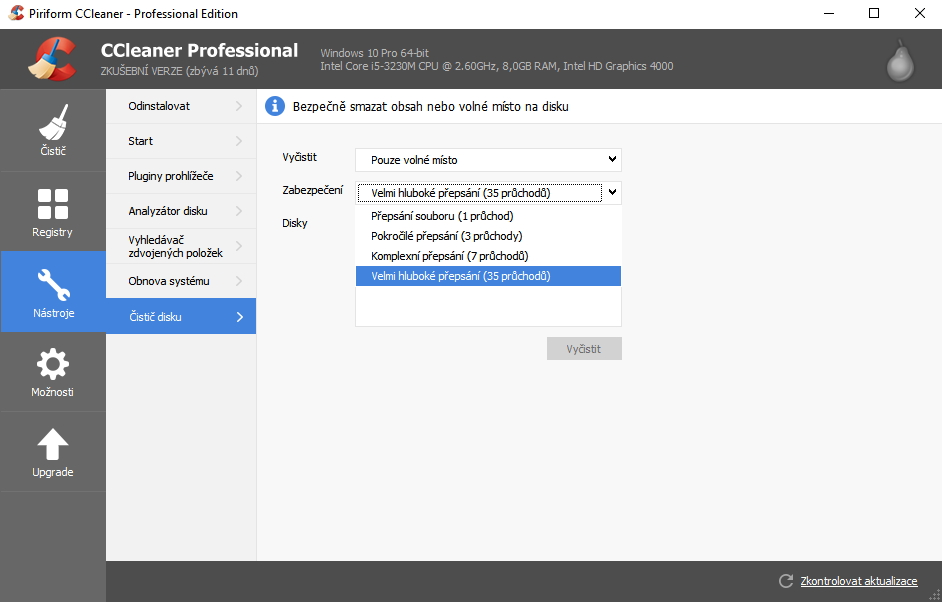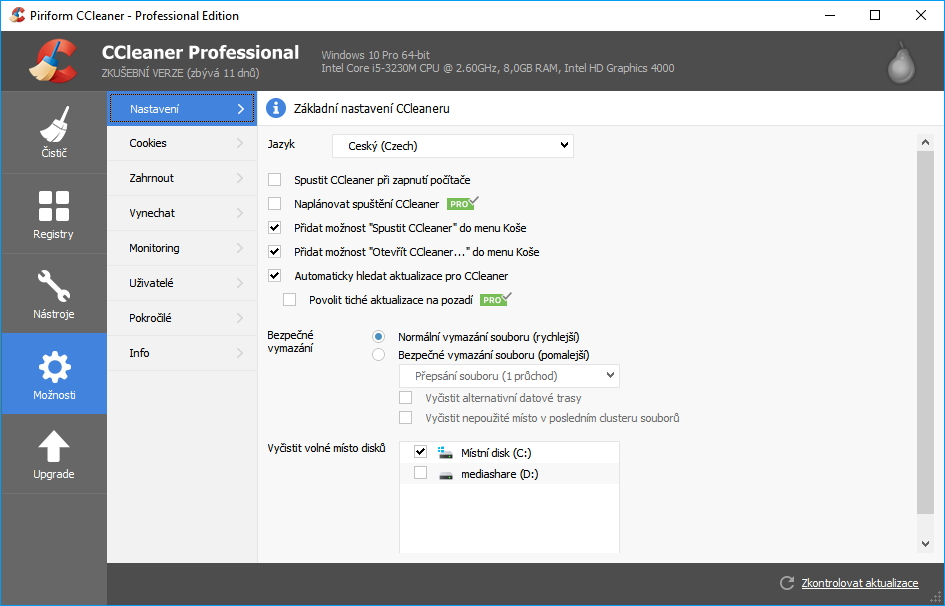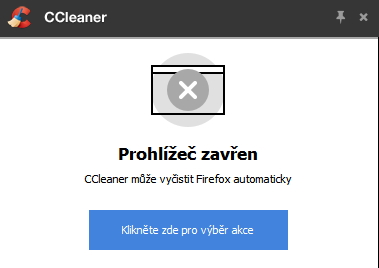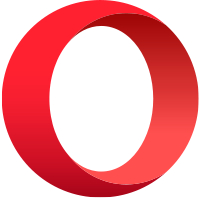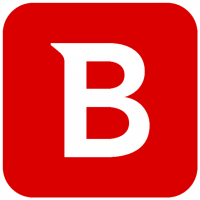CCleaner Professional: spolehlivý a bezpečný čistič KE STAŽENÍCCleaner je ostřílený veterán čištění počítačů - hlavně se systémy Windows. Za dlouhá léta své existence si našel početnou skupinu spokojených uživatelů, ostatně od svého prvního uvolnění byl už stažen přes dvou miliardkrát. Ke cti mu neslouží množství aplikací, které je schopen vyčistit a optimalizovat, ale také citlivost nastavení a zabezpečení prováděných změn, díky nimž nedochází ke ztrátě funkčnosti spravovaných systémů.
Instalace je prostá - po odsouhlasení podmínek ji můžeme rovnou odklepnout. Pokročilé nastavení instalace skrývá jen množství a specifikaci vytvořených odkazů v systému typu ikony programu na ploše. Pokud instalujeme z anglického instalátoru, nastavíme češtinu v Options - Settings - Language výběrem Ceský (Czech). Rozhraní aplikace se za léta existence příliš nezměnilo, jen je opticky víc přizpůsobeno Windows 10, flat designu a takové kapku hranatější. Ovládání funkcí programu je rozděleno do pěti složek a seřazeno dle důležitosti:
CCleaner Professional ČističČistič, ač opticky rozdělen na dvě části, provádí jednu celkovou analýzu. Položky jsou rozděleny do částí Windows a Aplikace jen z důvodu větší přehlednosti vzhledem ke svému množství. V části Windows jsou zahrnuty oba systémové prohlížeče: Microsoft Edge i Internet Explorer. Všechny položky jsou ve výchozím nastavení de facto rozděleny na potenciálně bezpečné a relativně nechtěné změny. Potenciálně bezpečné změny jsou zaškrtnuty - zahrnuty do analýzy a následného čistění. Změny možná nechtěné jsou odškrtnuty a bez zásahu uživatele nejsou provedeny. Při výběru objektů čištění je samozřejmě na místě postupovat obezřetně: mazat především to, co člověk běžně nepoužívá k práci, a naopak nepromazávat to, co není defaultně zaškrtnuto a uživatel ani neví, o co se konkrétně jedná. Specificky lze postupovat u prohlížečů. Pokud nejsou systémové využívány, lze je klidně čistit komplet celé. Naproti tomu běžně používaný prohlížeč, se stovkami nacachovaných URL adres a vyplněných formulářů, jehož podstatná část funkce spočívá v tom, že uživateli usnadňuje práci právě na základě dat, která si místně ukládá - ten je lepší nečistit téměř vůbec. Některé z potenciálně nechtěných změn jsou zvlášť ošetřeny varováním uživatele se základním popisem té které změny. Největšími generátory relativního odpadu a zároveň obsahu s citlivými údaji uživatele jsou internetové prohlížeče. Proto jim CCleaner Professional věnuje nejvíce pozornosti. Maže historii veškerého prohlížení a stahování, často vyplňované formuláře i uložená hesla, lokálně ukládaná data sloužící k identifikaci uživatele na straně webu/serveru, veškerý nacachovaný obsah (jehož smazání může zpomalit práci s prohlížečem) atd. Dalším pánem na holení je systém Windows. U toho přichází na přetřes obsah koše, dočasné soubory, zbytky souborů paměti či fragmenty souboru Chkdsk. Zároveň jsou ovšem promazávány záznamy historie používání počítače: posledně používané soubory a otevírané dokumenty, vyrovnávací paměť náhledů, nejpoužívanější aplikace v nabídce Start aj. A dostává se i na data generována samotným systémem v rámci provozu, správy a monitorování vlastních funkcí, jako jsou: hlášení chyb a protokol událostí, DNS Cache, systémová písma, starší instalace Windows aj. A zbývají už jen:
Po výběru požadovaných změn je možno buď pouze Analyzovat nebo rovnou provést analýzu i čištění pomocí tlačítka Spustit Cleaner. Při volbě Analyzovat můžeme ještě projít, co CCleaner Professional určil k vymazání, a případně jeho funkci korigovat. Po čištění pak CCleaner generuje stručný přehled toho, co vyčistil, kolik místa uvolnil a jak dlouho mu to trvalo. CCleaner Professional RegistryV systémovém registru neustále zůstávají neplatné zápisy zejména při neustálém odinstalovávání programů. CCleaner pak zaznamenává různé nepoužívané prvky, systémové cesty, nastavení, klíče softwaru, neexistující umístění... a nabízí odstranění daných položek. Změny navíc zabezpečuje možností vytvoření zálohy registru v podobě REG souboru. Poté je možné postupovat položku po položce, či odstranit všechny naráz. Práce s registry se v případě CCleaneru netřeba bát, neboť je nastaven velice šetrně a neměly by dojít k odebrání důležitých klíčů registru. Ostatní nástroje CCleaner ProfessionalOdinstalovatZákladní odinstalátor - v podstatě jen další rozhraní nad systémovou aplikací. Nenabízí pokročilé funkce. S chybně instalovanými či špatně odinstalovanými si poradí stejně jako systémová aplikace. Nevyhledává zde separátně zbytky po odinstalacích. Ovšem na rozdíl od systémové aplikace přímo zde můžeme odinstalovat systémové aplikace typu Feedback, Kalkulačka aj. StartSprávě aplikací spouštěných se systémem se dostalo středního provedení. Aplikace v seznamu Windows jsou sice zobrazeny bez vypnutých položek, ovšem nechybí tu Naplánované úkoly. Je možno upravovat Kontextové menu, ale nejsou přístupny další položky ovlivňující i start systému, jako jsou služby Windows, služby aplikací a pluginy (typu různých pluginů pro OneDrive). Přesto - především v Naplánovaných úlohách po zapnutí Pokročilého módu najdeme mnoho zápisů dávno odinstalovaných aplikací. Pluginy prohlížečeKarta pluginů nabízí nejrůznější rozšíření prohlížečů nainstalovaných v systému. Navíc zobrazuje:
Analyzátor diskuAnalyzátor disku slouží k vytvoření rychlé představy o tom, čím jsou zaplněny pevné disky počítače. Lze se specificky zaměřit na soubory z kategorií obrázky, hudba, dokumenty, videa, komprimované, email - či si dát vypsat všechny druhy. Rozhodnutí, jak s kterým souborem naložit, a kde ho najít, pomohou informace sloužící zároveň coby filtr seřazením nalezených souborů: velikost, cesta, název a datum změny. Vyhledávač duplicitVyhledávač zdvojených souborů pomůže rychle najít zdvojené zápisy na disku. Hledání lze parametricky upřesnit (velikost hledaných souborů, zahrnutí skrytých a systémových souborů) a seřadit dle názvu, velikosti, data změny a obsahu. CCleaner zobrazí i systémovou cestu k jednotlivým verzím duplicit a nabídne jejich přímé smazání přímo z rozhraní aplikace. Obnova systémuJednoduchá utilita, možná trochu nepřesně pojmenovaná Obnova systému slouží k zobrazení všech přítomných, vytvořených bodů obnovení systému a k jejich smazání. Zobrazuje pouze datum vytvoření a popis, neumožňuje obnovit systém (jak by se z názvu mohlo zdát) a nedovolí uživateli odstranit poslední vytvořený bod obnovení z důvodu zachování stability systému. Čistič diskuČistič disku nabízí bezpečné smazání obsahu - či promazání volného místa (= vyčištění MFT tabulek a volného místa) disku. K dispozici jsou 4 různě důkladné a v závislosti na tom různě dlouho trvající metody od jednoho přepsání přes trojnásobné a sedminásobné až k pětatřicetinásobnému přepsání. Nastavení CCleaner ProfessionalNastavení CCleaneru není jen podstatné pro program jako takový, ale především pro jeho Professional verzi. A to sice proto, že zde najdeme spuštění a upřesnění mnoha placených funkcí programu. Hned na kartě Nastavení to jsou tzv. tiché aktualizace - díky nim netřeba vždy znovu stahovat CCleaner a instalovat ho do systému jako v případě bezplatné verze. Dále je zde plánovač spuštění, který umožňuje plánované spouštění s frekvencí denně, týdenně, měsíčně - či prostě po každém přihlášení. Vymezení uživatelů, kteří jsou oprávněni CCleaner používat (bezplatně může pouze jeden uživatel). A především je v placené verzi Monitoring - funkce, která umožňuje permanentní optimalizaci systému pomocí CCleaneru, aniž by uživatel do ní musel dále zasahovat. Monitoring stačí jen spustit, určit minimální množství ušetřeného místa, po němž CCleaner automaticky nabídne vyčištění, nebo zobrazí analýzu možných úspor přímo v aplikací, nebo zaneřáděný prostor rovnou uklidí. Typicky její okno vyskakuje v momentě zavření prohlížečů, neboť právě ty po sobě nechávají spoustu nepořádku. Dále v Nastavení najdeme možnost volání CCleaneru z odkazů v systému, jeho spuštění po startu počítače, defaultní nastavení bezpečného čištění, specifikaci systémových míst k vyčištění - a naopak výjimek, pokročilá nastavení vztahující se k chování aplikace samé - a - možnost nastavit zachovávaná cookies. To uvítají všichni uživatelé bezpečných webů s velkým množstvím personalizovaných nastavení, o která by jen neradi přišli při každém čištění počítače. CCleaner ProfessionalCCleaner Professional je velmi všestranný a vhodně nastavený čistič. Je připraven nejen uvolnit spousty volného místa, ale také zabraňovat nefunkčnostem a zpomalování systému, odstranit veškeré citlivé údaje uživatele a historii jeho používání počítače. Za tím účelem prochází cache prohlížečů, různá nastavení a seznamy posledních položek a systémový registr. Hlavní čištění doplňují funkce, jako jsou bezpečné promazání disku, vyhledávač duplicit či analyzátor disku. Ve výchozím nastavení je velmi citlivě nastaven, navíc uživatele informuje a varuje při čištění některých částí systému a optimalizaci systémového registru navíc zabezpečuje vytvářením zálohy registru ještě před změnou. Je znám svým optimálním nastavením a na rozdíl od konkurence se k němu nevážou žádné kauzy narušení funkčnosti systému. Přednosti CCleaner Professional
Na shopu Instaluj.cz ho najdete jednak ve verzi CCleaner Professional, jednak ve verzi CCleaner Professional Plus, která navíc zahrnuje defragmentační nástroj Defraggler Professional, nástroj na pokročilou obnovu souborů Recuva Professional a nástroj na analýzu hardware Speccy Professional.
Daniel Beránek, 18.11.2016 16:34 Tento program naleznete ke stažení v našem katalogu www.instaluj.cz Jelikož se Microsoft Defender v posledních testech AV-TEST moc nevedlo v šetrnosti vůči operačnímu systému, podrobili jsme v redakci testům některé z jeho konkurentů. Abychom nezapomněli na byznys segment uživatelů, padla volba recenze na AVG Antivirus Business Edition, který se hodí... Opera bývala technologickým etalonem prvního věku prohlížečů. Disponovala synchronizací, RSS čtečkou a vlastním mailovým klientem v době, kdy si o tom mohly ostatní prohlížeče tak leda nechat zdát. To se však změnilo v době, kdy přestala být... Optimalizátory Windows se netěší dobré pověsti mezi lidmi, jejichž schopnosti překračují zapnutí a vypnutí počítače. Nutno poznamenat, že to není vždy oprávněné. Často umí uživateli zpřístupnit to, co se jinak ukrývá v hloubi... Bitdefender se už dávno probojoval mezi nejlepší antiviry. Navíc s úspěchem čelí i nejnovějším hrozbám v podobě nových mutací počítačových červů či agresivních botnetů. Úkolem vývojářů jeho uživatelských... |